Начало > Сканиране > Сканиране посредством бутона Сканиране на устройството > Запазване на сканирани данни като прикачен файл към имейл
Запазване на сканирани данни като прикачен файл към имейл
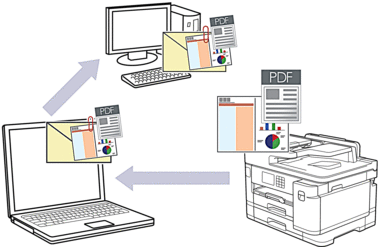
Използвайте бутона за сканиране на устройството за извършване на временни промени в настройките за сканиране. За да направите постоянни промени, използвайте Brother iPrint&Scan.
За да сканирате към имейл посредством бутона за сканиране на устройството, уверете се, че сте избрали едно от тези приложения в Brother iPrint&Scan:
- Windows: Microsoft Outlook
- Mac: Apple Mail
За други приложения и Webmail услуги, използвайте функцията „Сканиране към изображение” или „Сканиране към файл”, за да сканирате документ, а след това да прикачите файла със сканирани данни към електронно съобщение.
- Заредете документа.
- Натиснете .
- Ако устройството е свързано в мрежа, натиснете
 или
или  , за да се покаже компютърът, към който искате да изпращате данни, а след това изберете името му.
, за да се покаже компютърът, към който искате да изпращате данни, а след това изберете името му. 
Ако съобщението на LCD дисплея ви подкани да въведете ПИН код, използвайте го, за да въведете четирицифрения ПИН код за компютъра, а след това натиснете [OK].
- За да промените настройките, натиснете
 [Опции].
[Опции]. 
За да използвате
 [Опции], към устройството трябва да свържете компютър с инсталиран Brother iPrint&Scan.
[Опции], към устройството трябва да свържете компютър с инсталиран Brother iPrint&Scan. - Натиснете .
- Изберете настройките за сканиране, които искате да промените, след което натиснете [OK].ОпцияОписание2-странно скан.
(MFC-J2740DW/MFC-J5955DW)
Избиране на режим на двустранно сканиране.
Настройка цвятИзберете цветовия формат за вашия документ.
РезолюцияИзбиране на резолюцията на сканиране за вашия документ.
Вид на файлИзбиране на файловия формат за вашия документ.
Размер докум.Изберете размера на документа.
ЯркостИзберете нивото на яркост.
КонтрастИзберете нивото на контраст.
Авт. ИзправянеКоригирайте изкривените документи при тяхното сканиране.
Преск. празна стр.Когато е избрано Вкл., празните страници се прескачат.
Премахни фонов цвятПромяна на степента на премахване на фоновия цвят.

- За да запишете настройките като пряк път, натиснете [Запиши като пряк път]. Ще бъдете попитани дали искате да го направите пряк път с едно докосване. Следвайте инструкциите на LCD дисплея.
- Натиснете [Старт].Устройството сканира документа и го записва като прикачен файл. След това то стартира имейл приложението ви и отваря ново, празно имейл съобщение с прикачения сканиран файл.



